' Photoshop no pudo completar su solicitud debido a un error del programa.' Este es un mensaje de error común que puede ocurrir al usar Photoshop. Hay algunas cosas que puede hacer para tratar de solucionar este problema. Primero, debe intentar reiniciar Photoshop. A veces, Photoshop puede sobrecargarse y al reiniciar el programa, puede borrar el error. Si reiniciar Photoshop no funciona, debe intentar restablecer las preferencias. Esto se puede hacer yendo a Editar > Preferencias > General y haciendo clic en el botón Restablecer preferencias. Si ninguna de estas soluciones funciona, es probable que haya un problema con la instalación de Photoshop. En este caso, debe intentar desinstalar y luego reinstalar Photoshop.
Photoshop no pudo completar su solicitud debido a un error del programa puede ser causado por varias cosas. Es difícil identificar la causa del error, por lo que debemos pasar por el proceso de solución de problemas para averiguar qué está causando este error. 
Photoshop no pudo completar su solicitud debido a un error del programa
Hay varios casos en los que aparecerá este error; sin embargo, Photoshop utilizará este mensaje de error por muchas razones. Es por esta razón que es tan difícil encontrar la verdadera causa. Desde razones simples como una mala imagen hasta problemas reales con su sistema informático. Puede haber ocasiones en las que el error solo se muestre para un archivo de imagen en particular mientras que otros se cargan sin incidentes. Siempre que tenga problemas, lo mejor es comenzar a diagnosticar con las cosas más simples. Este Photoshop no pudo completar su solicitud debido a un error del programa puede aparecer cuando está trabajando con un archivo de imagen grande. La razón puede ser:
- Deshabilitar el inicio rápido
- Extensión de imagen
- Bajos recursos informáticos
- ajustes de photoshop
- Deshabilitar GPU
- No se cumplen los requisitos mínimos del sistema
1] Deshabilitar inicio rápido
Cada vez que ocurre un error con cualquier programa, reiniciar el sistema a veces puede solucionarlo. Puede haber problemas con otros programas ejecutándose en segundo plano y es necesario reiniciar el sistema. Es posible que apagar no ayude si su computadora Comida rápida incluido. Cuando Comida rápida encendido, la computadora almacenará información en la memoria para que pueda iniciarse más rápido después de que se apague. Esto hace que los problemas no se resuelvan después de apagar la computadora. La mejor manera de solucionar estos problemas es realizar un reinicio, lo que limpiará la RAM.
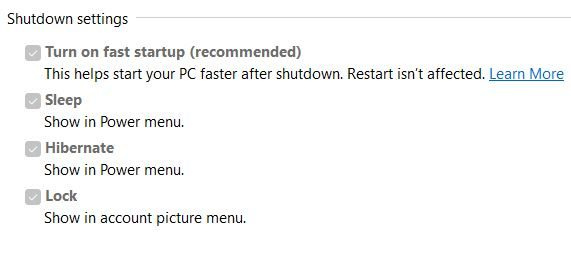
Si desea apagar y borrar la memoria, mantenga presionado Cambio entonces presione Funcionamiento defectuoso o deshabilitar Comida rápida en la configuración de energía.

Cuando deshabilite el inicio rápido, puede notar que está atenuado, solo mírelo y verá Cambiar la configuración que actualmente no está disponible . Haga clic en las palabras y verá que las opciones se vuelven interactivas. Luego puede desmarcar 'Activar inicio rápido' y luego ir a la parte inferior de la ventana para Guardar cambios .
2] Cambiar la extensión del archivo de imagen
Cada vez que recibe un mensaje de error al intentar abrir un determinado archivo de imagen mientras otros están trabajando, puede significar que es posible que deba cambiar la extensión de la imagen. Puede cambiar la extensión del archivo a .jpeg o .png y eso podría resolver el problema. Puede intentar ver si la imagen se abrirá en otro programa; si se abre, puede guardarlo e intentar Photoshop nuevamente.
Puede cambiar extensión de archivo de la carpeta con archivos, pero debe habilitar la opción de Windows para mostrar las extensiones de archivo. 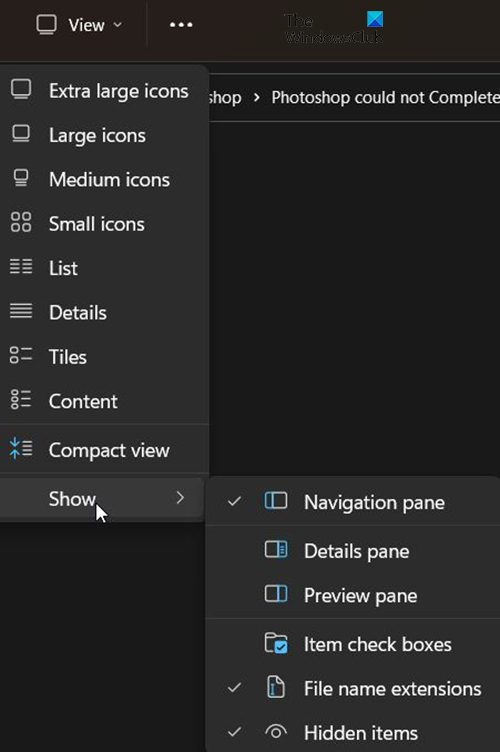
Para mostrar la extensión del nombre de archivo, navegue hasta la parte superior de la carpeta abierta y haga clic en Amable , luego, desde el menú desplegable, navegue hasta Espectáculo Entonces revisa Extensión de nombre de archivo . Notará que los archivos ahora mostrarán sus extensiones, como .jpg o .exe, etc. Puede editar estas extensiones.
Errores sysmenu.dll
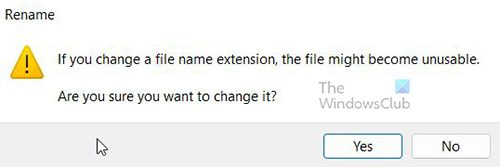
Sin embargo, tendrás que confirmar el cambio. Cambiar la extensión del archivo puede causar problemas con el archivo, así que solo hágalo cuando sea necesario.
3] Bajos recursos informáticos
Photoshop y otros programas de gráficos requieren muchos recursos; consumen muchos recursos del sistema. Su computadora puede cumplir con los requisitos mínimos del sistema; sin embargo, es posible que tenga muchos programas abiertos. Photoshop no pudo completar su solicitud debido a un error del programa , que a veces aparece cuando se trabaja con una imagen. Esto puede deberse al hecho de que la imagen es bastante grande y los recursos del sistema se están agotando debido a otros programas abiertos. Antes de que aparezca el mensaje de error, es posible que observe que el ventilador del sistema está funcionando más tiempo y con más fuerza de lo habitual. Esto puede indicar que la computadora está usando muchos recursos. Esto también es una indicación de que su sistema de enfriamiento es inadecuado. Las computadoras se ralentizarán si hay mucha demanda de recursos que produzcan más calor, pero el sistema de enfriamiento no puede seguir el ritmo.
Photoshop requiere suficiente memoria RAM para funcionar correctamente. Cuando no hay suficiente RAM, usará el espacio libre en las unidades disponibles como una unidad temporal y guardará datos en ella. Cuando el espacio en disco es bajo, Photoshop puede congelarse, dejar de responder o mostrarle un mensaje de error.
Si el disco de memoria virtual está lleno, puede ir a la configuración de rendimiento de Photoshop para configurar otro disco rápido con más espacio libre como disco de memoria virtual mediante los botones de flecha.
4] Restablecer preferencias de Photoshop
A veces, cuando Photoshop muestra errores, puede ser el resultado de un problema con la configuración. El archivo de configuración puede estar dañado o puede haber un conflicto. El restablecimiento de fábrica puede solucionar este problema, por lo que vale la pena intentarlo. 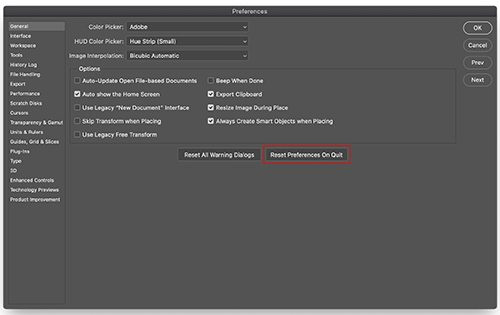
En versiones posteriores de Photoshop, puede restablecer su configuración con el botón Restablecer preferencias al salir botón derecho en la ventana de configuración.
Puede restablecer manualmente la configuración eliminando la carpeta de configuración. Este método garantiza que no se carguen todas las configuraciones y los ajustes preestablecidos del usuario que puedan estar causando problemas. Para probar este método, cierre Photoshop y luego vaya a la carpeta de configuración.
Están ubicados en:
АЕ6769551F154C0CEC0AA9FAED874F862F2EB06DSi no puede ver los archivos, es posible que estén ocultos, por lo que es posible que deba ver los archivos ocultos.
Eliminar todos Configuración de Adobe Photoshop [Versión] carpeta a un lugar seguro para hacer una copia de seguridad de su configuración. Abra Photoshop y se crearán nuevos archivos de configuración en la ubicación original.
visor mdb plus
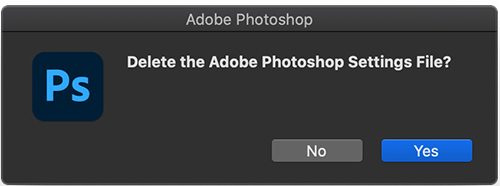
También puede restablecer las preferencias utilizando el método abreviado de teclado al reiniciar Photoshop. Para restablecer las preferencias de Photoshop usando el teclado, salga de Photoshop, mantenga presionado Ctrl + Alt + Mayús e inicie Photoshop. Hacer clic Sí en un diálogo que pregunta, '¿Eliminar el archivo de preferencias de Adobe Photoshop?'
Asegúrese de hacer una copia de seguridad de su configuración antes de restablecerla.
5] Deshabilitar GPU
Deshabilitar la GPU puede hacer que Photoshop se ejecute un poco más lento al desactivar la aceleración de hardware. Sin embargo, puede ayudar a arreglar Photoshop no pudo completar su solicitud debido a un error de software .
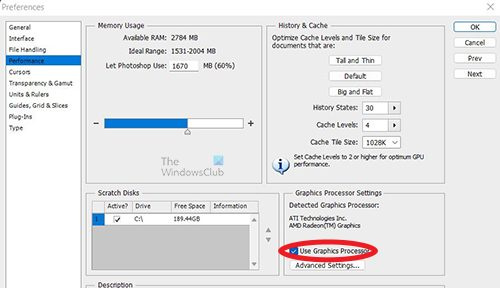
ir a photoshop Ajustes > Actuación y desmarque Usar GPU y reinicie Photoshop.
6] No se cumplen los requisitos mínimos del sistema
Este error puede aparecer si su sistema no cumple con los requisitos mínimos para ejecutar Photoshop. Controlar adobe.com para ver los requisitos del sistema de Photoshop y compararlos con las especificaciones de su sistema. Allí encontrará los requisitos del sistema para Photoshop. Compare estos requisitos del sistema con las especificaciones de su computadora. Puede buscar la información del sistema en su computadora para ver el resumen del sistema.
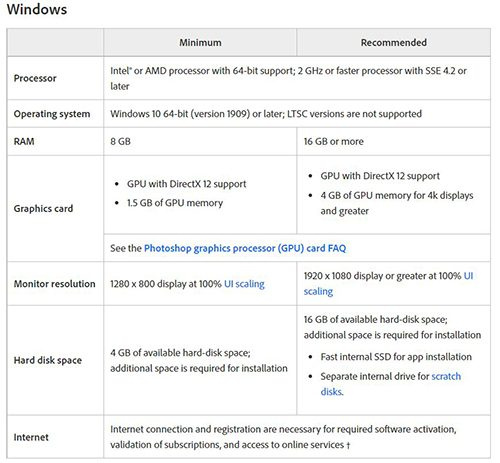

Estos son los requisitos del sistema para Photoshop
visor thumbs.db
Leer: Illustrator vs Photoshop: ¿cuándo usar cada uno?
¿Cómo arreglar Tu solicitud falló debido a un error de programación en Photoshop?
Puede corregir este error siguiendo estos pasos. Recuerde, cada vez que tenga errores, intente comenzar primero con la solución más simple.
- La computadora necesita ser reiniciada – Reiniciar la computadora puede resolver este error. Guarde lo que pueda, luego reinicie su computadora y vuelva a intentarlo. Si esto no ayuda, pruebe con otro paso.
- Extensión de imagen - Puede haber un problema con la extensión de la imagen, por lo que es posible que deba cambiarla. Active ver extensiones en Windows, luego navegue hasta el archivo, haga clic en él y cambie la extensión. Recibirá un mensaje de advertencia. Haga clic en Aceptar para confirmar y esto cambiará la extensión de la imagen. Si esto no ayuda, vaya al siguiente paso.
- Bajos recursos informáticos - Este error puede aparecer si su computadora se está quedando sin recursos, es posible que tenga demasiadas cosas abiertas. Cierra algunos programas abiertos, especialmente si tienes dos editores gráficos abiertos. Guarde y cierre todo el software abierto que pueda y eso puede ser de gran ayuda.
- ajustes de photoshop - Restablecer las preferencias de Photoshop puede ayudar a corregir este error. Haga una copia de seguridad de su configuración en un lugar seguro, luego restablezca su configuración y reinicie.
- Deshabilitar GPU – Deshabilitar la GPU puede ayudar a corregir este error. Deshabilitar la GPU deshabilita la aceleración de hardware, pero a veces esto soluciona el error.
- No se cumplen los requisitos mínimos del sistema – Este error puede deberse al incumplimiento de los requisitos básicos del sistema para Photoshop. Los requisitos del sistema para Photoshop deben cumplirse y preferiblemente superarse para evitar errores al usar Photoshop. Photoshop es un programa que requiere muchos recursos y mostrará errores, especialmente cuando se trabaja con archivos grandes. Asegúrese de que su sistema cumpla o supere los requisitos mínimos de Photoshop. Para una computadora portátil, es posible que deba agregar más RAM si no hay suficiente RAM para cumplir con los requisitos del sistema. Sin embargo, la mejor manera sería comprar una computadora con las especificaciones necesarias para Photoshop.
¿Cómo solucionar No se puede abrir debido a un error de Photoshop?
- actualizar photoshop - Asegúrese de que Photoshop tenga instaladas las correcciones de errores más recientes.
- Compruebe los requisitos del sistema - Asegúrese de que su sistema cumpla con los requisitos mínimos de Photoshop para la última versión.
Si su hardware de gráficos no es compatible, es posible que deba actualizar a un hardware de gráficos más moderno. - Deshabilitar generador - ir a configuración Entonces Complementos Entonces Desmarque Habilitar generador (versiones más recientes de Photoshop),
- Vuelva a instalar el controlador de gráficos – Vaya al sitio web del fabricante de su tarjeta gráfica y busque actualizaciones. Actualice el controlador de su tarjeta de video.
- Restaurar valores predeterminados de Photoshop - Restaure la configuración predeterminada de Photoshop con Restablecer preferencias al salir en la ventana de Preferencias (versión más reciente de Photoshop). Puede restablecer la configuración eliminándola de la carpeta, reinicie Photoshop y Photoshop escribirá la nueva configuración. También puede restablecer las preferencias cerrando Photoshop, luego reiniciando Photoshop y manteniendo presionado Ctrl + Alt + Mayús luego haga clic en el icono de Photoshop para iniciar Photoshop. Se le pedirá que confirme la eliminación de las Preferencias de Photoshop, haga clic en Aceptar.
- Deshabilitar la aceleración de GPU - Deshabilitar la GPU puede hacer que Photoshop se ejecute un poco más lento al desactivar la aceleración de hardware. Sin embargo, esto puede ayudar a corregir el error. ir a photoshop Ajustes > Actuación y desmarque Usar GPU y reinicie Photoshop. Si este paso ayuda, realice más solución de problemas de GPU.
- Volver a una versión anterior de Photoshop - Si ninguna de las sugerencias anteriores ayuda, haga una copia de seguridad de su carpeta Preferencias/Preferencias y luego vuelva a una versión anterior de Photoshop.
Cómo solucionarlo: ¿La solicitud falló debido a un final inesperado del archivo?
Este error puede deberse a un problema de conexión, su conexión a Internet puede ser inestable y causar errores en el archivo descargado. También podría ser un problema con su navegador cuando descargó el archivo. Esto puede ser un error causado por un cambio de extensión de archivo debido a un error del sistema o del software. Puede evitar esta conexión utilizando una conexión a Internet confiable o una conexión por cable.
- Este error puede deberse al uso de versiones incompatibles de Photoshop. Es posible que haya usado una versión para crear el archivo e intentó usar una versión diferente para abrirlo, esto puede causar un error.
- Este error también puede deberse a que Photoshop se apagó inesperadamente antes de guardar correctamente, un bloqueo del sistema informático o un bloqueo del programa. Esto puede dañar el archivo y el error puede aparecer cuando intenta acceder al archivo.
- El error puede deberse a que no hay suficiente espacio en el disco y Photoshop no tiene suficiente espacio para colocar el archivo PSD.
- El error se puede corregir dependiendo de lo que lo causó. Si se trata de un problema de conexión a Internet, deberá resolver el problema y luego descargar el archivo.
- Si esto se debe a versiones incompatibles de Photoshop, deberá usar la misma versión de Photoshop que se usó para crear el archivo para poder abrirlo.
- Si el error es causado por un programa que se cierra inesperadamente o por un bloqueo del sistema, es posible que deba rehacer el archivo.
- Si el error se debe a que no hay suficiente espacio en el disco, es posible que deba aumentar el espacio en el disco o aumentar el tamaño de la partición del disco.
No se pudo guardar como PDF debido a un error de Photoshop
El error 'No se pudo guardar como PDF debido a un error de software en Photoshop' puede resolverse mediante cualquiera de los siguientes métodos.
- Asegúrese de que Photoshop esté actualizado con todas las correcciones de errores. Además, visite el sitio web de Adobe para ver si hay soluciones conocidas para este error.
- También puede intentar ocultar todas las capas y luego guardar. Puede ocultar fácilmente todas las capas haciendo clic y arrastrando hacia abajo los iconos de visibilidad. esto desactivará la visibilidad de todas las capas.
- También puede intentar volver a una versión anterior de Photoshop. Intente recordar si el error ocurrió después de actualizar Photoshop. Si es así, o si no lo recuerda, vuelva a una versión anterior de Photoshop. Asegúrese de hacer una copia de seguridad de la configuración de Photoshop en un lugar seguro antes de volver a una versión anterior de Photoshop.
¿Cómo pueden los requisitos del sistema no cumplidos hacer que Photoshop no pueda completar su solicitud debido a un error de software?
Photoshop no pudo completar su solicitud debido a un error de software puede deberse a una gran demanda de Photoshop en un sistema que no cumple los requisitos mínimos. Photoshop requiere una buena tarjeta gráfica, si no se hace esto, el sistema se ralentizará, congelará o mostrará un error. Lo mismo puede ocurrir si no se cumplen los demás requisitos.
¿Cómo puede ayudar cambiar la extensión del archivo?
Si todos los demás archivos de imagen que está utilizando se cargan sin problemas, intente cambiar la extensión del archivo de imagen problemático a .jpeg o .png. Estos formatos son muy utilizados y normalmente las imágenes se guardan en este formato. Cambiar la extensión puede ayudar a que el archivo se cargue. Si cambiar la extensión no ayuda, la imagen puede estar dañada e inutilizable.















